Cómo utilizar Download Station
Última fecha de modificación:
2023-03-13
Introducción
En este tutorial se explica cómo gestionar las descargas y otras tareas con Download Station.
Instalación de Download Station
- Inicie sesión en QTS.
- Abra el App Center.
- Busque Download Station.
- Haga clic en Instalar.
Download Station se instalará. - Haga clic en Abrir.

Añadir tareas de descarga desde una URL
- Haga clic en
 .
. - Haga clic en Introducir URL.
Aparecerá la ventana Crear tarea.

- Añada múltiples URL (HTTP/FTP/Magnet link/FlashGet/Thunder/QQDL) en el área de texto.
- Haga clic en Siguiente.
Añadir tareas de descarga desde un archivo torrent
- Arrastre y suelte un archivo BT en el área principal de Download Station.

Añadir tareas de descarga utilizando la función de búsqueda
- Haga clic en la barra de búsqueda en la esquina superior derecha.
- Introduzca una cadena de búsqueda.
- Seleccione un motor de búsqueda de la lista desplegable.
- Haga clic en
 .
.
Las descargas coincidentes se muestran en la lista.

Añadir tareas de descarga desde feeds RSS
- Haga clic en RSS.
- Haga clic en
 .
. - Ajuste la configuración del Administrador de descargas de RSS.
- Etiqueta: título descriptivo del feed.
- Dirección URL de feed: la dirección URL del feed.
- Ubicación de archivos temporales: donde se almacenarán temporalmente los archivos descargados (con la extensión dsdownload).
- Mover las descargas completas a: donde se almacenarán los archivos totalmente descargados.

- Haga clic en Aplicar.
Download Station recuperará los archivos del feed RSS. - Seleccione un archivo para descargar de la lista.

- Haga clic en
 .
. - Aparecerá la ventana Crear tarea.
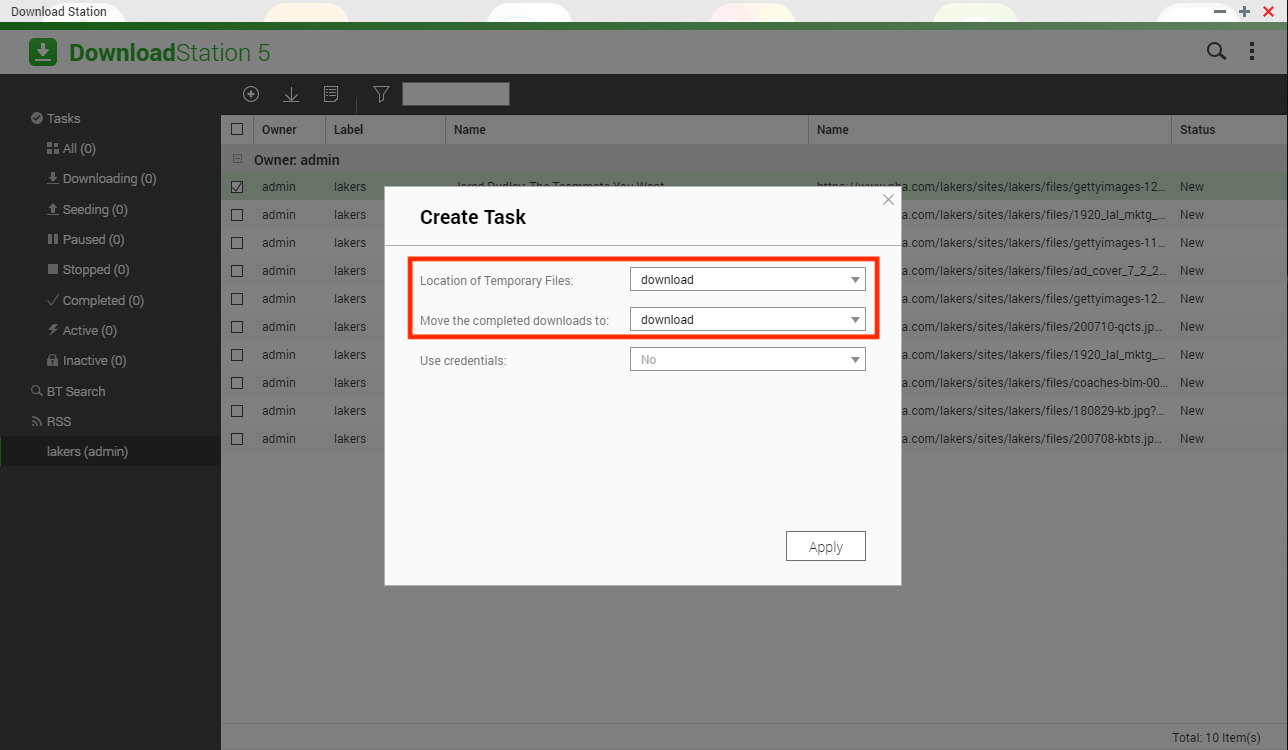
- Ajuste la configuración de Crear tarea.
- Ubicación de archivos temporales: donde se almacenarán temporalmente los archivos descargados (con la extensión dsdownload).
- Mover las descargas completas a: donde se almacenarán los archivos totalmente descargados.
- Usar credenciales: Utilice esta opción solo si la descarga requiere credenciales de usuario.
- Haga clic en Aplicar.
Limitar las velocidades de carga/descarga
- Abra Configuración.
- Haga clic en HTTP, FTP o BT.
- Haga clic en Límite de ancho de banda.
- En Velocidad máxima de descarga global, ajuste un límite en kilobytes.
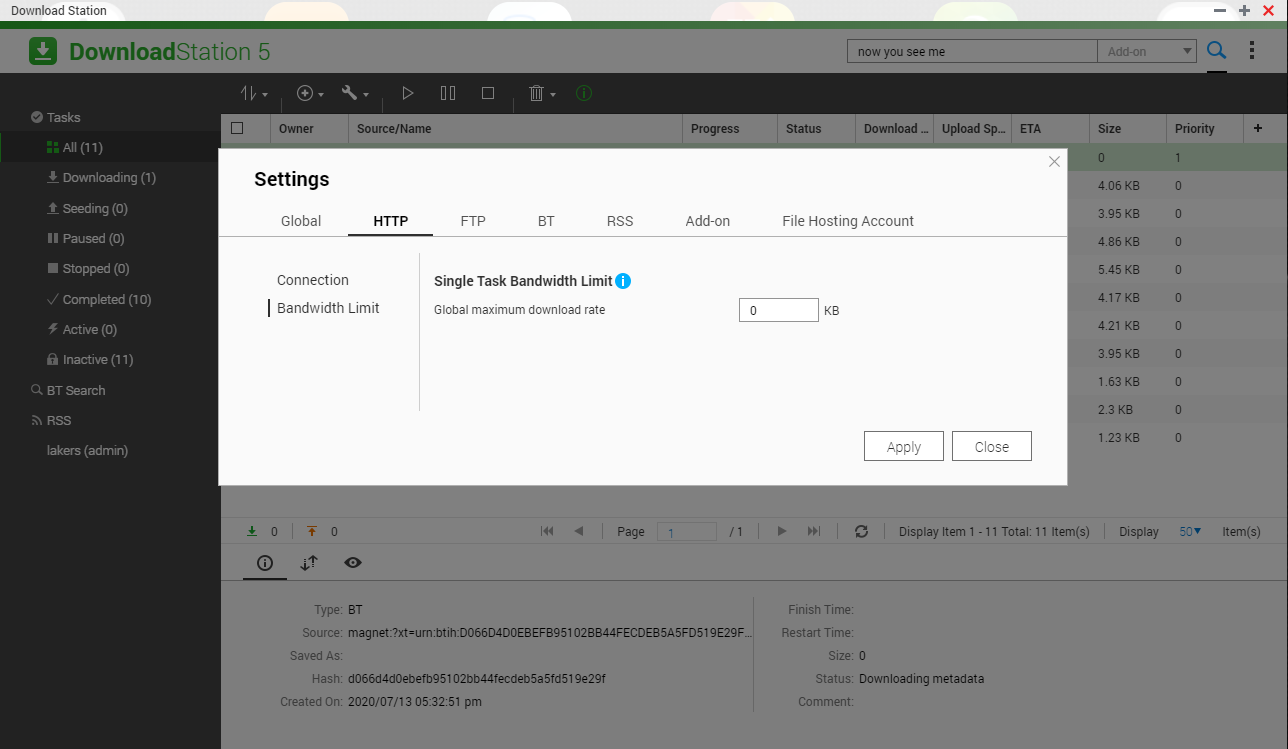
Programar descargas
- Vaya a Configuración > Global > Programa de descarga.
- Active la opción Habilitar programa de descarga.
- Seleccione la opción Desactivar, Velocidad completa o Limitada y haga clic en las entradas en la tabla Fecha/hora para ajustar las ranuras de tiempo que prefiera.

Enviar notificaciones de correo electrónico cuando se complete la tarea de descarga
- Vaya a Configuración > Global > Notificación.
- Active la función de notificación por Correo electrónico.

Permitir a los usuarios generales acceder a Download Station
- Vaya al App Center.
- Busque Download Station.
- Haga clic en la flecha junto a Abrir.
- Vaya a Mostrar en.
- Seleccione Menú de todos los usuarios o Menú principal de todos los usuarios de cada usuario y como acceso directo de la aplicación en la pantalla de inicio de sesión.
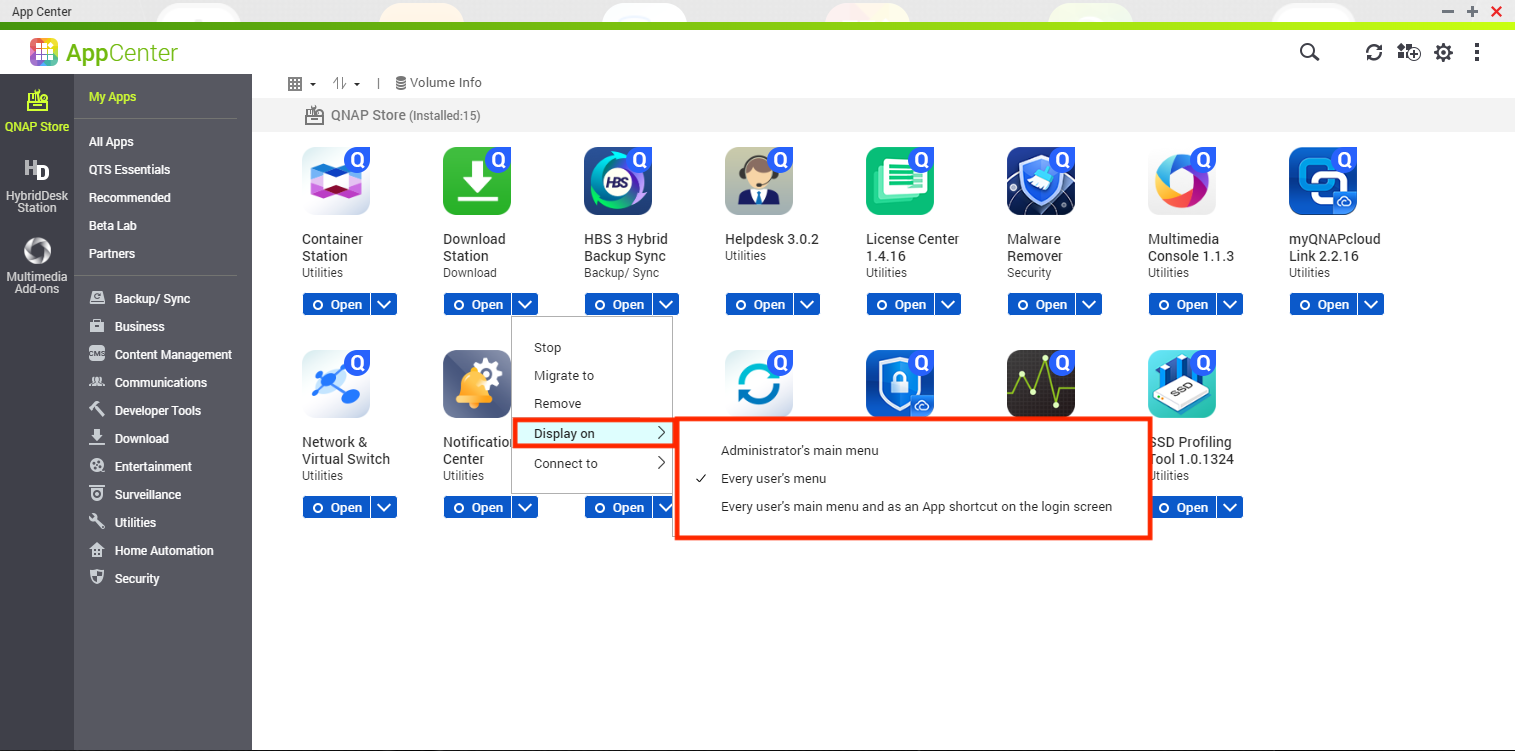
- Salga del App Center.
- Vaya a Panel de control > Privilegio > Usuarios > Privilegio de aplicación.
- Active la casilla Conceder para habilitar los privilegios de acceso a Download Station para los usuarios generales.






